
<Geräteverwaltung>
Zu allen Einstellungen zur Verwaltung der Informationen für die Hardware und Funktionen, sowie zur Verwaltung von Daten, die für die Gerätefunktionen erforderlich sind, ist eine kurze Erläuterung angegeben. Die Standardeinstellungen sind mit einem Kreuz ( ) markiert.
) markiert.
 ) markiert.
) markiert. |
Sterne (*)Mit "*1" markierte Einstellungen können nicht importiert oder exportiert werden. Mit "*2" markierte Einstellungen stehen je nach Ihrem Land oder Ihrer Region möglicherweise nicht zur Verfügung oder sie variieren bzw. haben andere Standardwerte. Mit "*3" markierte Einstellungen werden je nach dem von Ihnen verwendeten Modell, Optionen oder anderen Einstellungselementen eventuell nicht angezeigt. |
<Einstellungen Geräteinformation> 
Geben Sie alphanumerische Zeichen für den Namen und den Aufstellort des Geräts ein.
<Gerätename> <Ort> |
<Menü>  <Einstellungen Verwaltung>
<Einstellungen Verwaltung>  <Geräteverwaltung>
<Geräteverwaltung>  <Einstellungen Geräteinformation>
<Einstellungen Geräteinformation>  Wählen Sie <Gerätename> oder <Ort>
Wählen Sie <Gerätename> oder <Ort>  Geben Sie den Gerätenamen oder den Standort ein (Eingeben von Text)
Geben Sie den Gerätenamen oder den Standort ein (Eingeben von Text)  <Anwenden>
<Anwenden> 

 <Einstellungen Verwaltung>
<Einstellungen Verwaltung>  <Geräteverwaltung>
<Geräteverwaltung>  <Einstellungen Geräteinformation>
<Einstellungen Geräteinformation>  Wählen Sie <Gerätename> oder <Ort>
Wählen Sie <Gerätename> oder <Ort>  Geben Sie den Gerätenamen oder den Standort ein (Eingeben von Text)
Geben Sie den Gerätenamen oder den Standort ein (Eingeben von Text)  <Anwenden>
<Anwenden> 

<Land/Region wählen> *1 *2
Legen Sie das Land bzw. die Region fest, wo das Gerät verwendet wird. Die Standardeinstellung kann je nach der beim erstmaligen Einschalten gewählten Einstellung variieren.
|
<Menü>  <Einstellungen Verwaltung>
<Einstellungen Verwaltung>  <Geräteverwaltung>
<Geräteverwaltung>  <Land/Region wählen>
<Land/Region wählen>  Wählen Sie ein Land oder eine Region
Wählen Sie ein Land oder eine Region 

 <Einstellungen Verwaltung>
<Einstellungen Verwaltung>  <Geräteverwaltung>
<Geräteverwaltung>  <Land/Region wählen>
<Land/Region wählen>  Wählen Sie ein Land oder eine Region
Wählen Sie ein Land oder eine Region 

<Auftragslog anzeigen> 
Legen Sie fest, ob die Kopier-, Druck-, Fax- und Scanlogs im Display des Geräts und im Kommunikationsverwaltungsbericht erscheinen sollen.
<Aus> <Ein>  |
<Menü>  <Einstellungen Verwaltung>
<Einstellungen Verwaltung>  <Geräteverwaltung>
<Geräteverwaltung>  <Auftragslog anzeigen>
<Auftragslog anzeigen>  Wählen Sie <Aus> oder <Ein>
Wählen Sie <Aus> oder <Ein>  <OK>
<OK>  Starten Sie das Gerät neu
Starten Sie das Gerät neu
 <Einstellungen Verwaltung>
<Einstellungen Verwaltung>  <Geräteverwaltung>
<Geräteverwaltung>  <Auftragslog anzeigen>
<Auftragslog anzeigen>  Wählen Sie <Aus> oder <Ein>
Wählen Sie <Aus> oder <Ein>  <OK>
<OK>  Starten Sie das Gerät neu
Starten Sie das Gerät neu<NFC verwenden> *3
Wählen Sie aus, ob Druckvorgänge zugelassen werden sollen, bei denen ein NFC-fähiges Mobilgerät an die NFC-Markierung auf dem Bedienfeld des Geräts gehalten wird.
<Aus> <Ein>  |
<Menü>  <Einstellungen Verwaltung>
<Einstellungen Verwaltung>  <Geräteverwaltung>
<Geräteverwaltung>  <NFC verwenden>
<NFC verwenden>  Wählen Sie <Aus> oder <Ein>
Wählen Sie <Aus> oder <Ein> 

 <Einstellungen Verwaltung>
<Einstellungen Verwaltung>  <Geräteverwaltung>
<Geräteverwaltung>  <NFC verwenden>
<NFC verwenden>  Wählen Sie <Aus> oder <Ein>
Wählen Sie <Aus> oder <Ein> 

<Informationen zum Verbrauchsmaterial anzeigen (RUI/Toner Status)> 
Legen Sie fest, ob in Remote UI oder in Toner Status eine Schaltfläche für den Zugriff auf die Website zum Erwerb von Tonerpatronen angezeigt werden soll. Legen Sie zudem fest, ob Toner Status verwendet werden soll.
<Taste f.Verbr.erw. anz. (RUI)> <Aus> <Ein>  <Einstellungen Toner Status> <Aus> <Ein>  <Taste f. Verbr.mat. erw. anz.> <Aus> <Ein>  |
<Menü>  <Einstellungen Verwaltung>
<Einstellungen Verwaltung>  <Geräteverwaltung>
<Geräteverwaltung>  <Informationen zum Verbrauchsmaterial anzeigen (RUI/Toner Status)>
<Informationen zum Verbrauchsmaterial anzeigen (RUI/Toner Status)>  Geben Sie die Einstellungen an
Geben Sie die Einstellungen an 

 <Einstellungen Verwaltung>
<Einstellungen Verwaltung>  <Geräteverwaltung>
<Geräteverwaltung>  <Informationen zum Verbrauchsmaterial anzeigen (RUI/Toner Status)>
<Informationen zum Verbrauchsmaterial anzeigen (RUI/Toner Status)>  Geben Sie die Einstellungen an
Geben Sie die Einstellungen an 

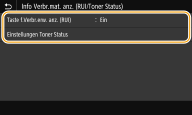
<Taste f.Verbr.erw. anz. (RUI)>
Wählen Sie <Aus> aus, um zu verhindern, dass eine Schaltfläche, über die auf Websites zum Erwerb von Tonerpatronen zugegriffen wird, in Remote UI angezeigt wird.
Wählen Sie <Aus> aus, um zu verhindern, dass eine Schaltfläche, über die auf Websites zum Erwerb von Tonerpatronen zugegriffen wird, in Remote UI angezeigt wird.
<Einstellungen Toner Status>
Wenn Sie den Toner Status nicht verwenden möchten, wählen Sie <Aus>. Wenn Sie verhindern wollen, dass eine Schaltfläche, über die auf Websites zum Erwerb von Tonerpatronen zugegriffen wird, in Toner Status angezeigt wird, wählen Sie <Ein> und dann <Aus>.
Wenn Sie den Toner Status nicht verwenden möchten, wählen Sie <Aus>. Wenn Sie verhindern wollen, dass eine Schaltfläche, über die auf Websites zum Erwerb von Tonerpatronen zugegriffen wird, in Toner Status angezeigt wird, wählen Sie <Ein> und dann <Aus>.
<Scan. m. Canon PRINT Business>
Wählen Sie aus, ob das Scannen über ein Mobilgerät mit der Canon PRINT Business-Anwendung zulässig ist.
<Aus> <Ein>  |
<Menü>  <Einstellungen Verwaltung>
<Einstellungen Verwaltung>  <Geräteverwaltung>
<Geräteverwaltung>  <Scan. m. Canon PRINT Business>
<Scan. m. Canon PRINT Business>  Wählen Sie <Aus> oder <Ein>
Wählen Sie <Aus> oder <Ein>  <OK>
<OK>  Starten Sie das Gerät neu
Starten Sie das Gerät neu
 <Einstellungen Verwaltung>
<Einstellungen Verwaltung>  <Geräteverwaltung>
<Geräteverwaltung>  <Scan. m. Canon PRINT Business>
<Scan. m. Canon PRINT Business>  Wählen Sie <Aus> oder <Ein>
Wählen Sie <Aus> oder <Ein>  <OK>
<OK>  Starten Sie das Gerät neu
Starten Sie das Gerät neu<Für Prüfung Papiereinst. benachrichtigen> 
Geben Sie an, ob eine Meldung angezeigt werden soll, in der Sie aufgefordert werden, die Papiereinstellungen zu überprüfen, wenn die Papierkassette in das Gerät gesetzt wird.
<Aus> <Ein>  |
<Menü>  <Einstellungen Verwaltung>
<Einstellungen Verwaltung>  <Geräteverwaltung>
<Geräteverwaltung>  <F.Prüf. Papiereinst. benachr.>
<F.Prüf. Papiereinst. benachr.>  Wählen Sie <Aus> oder <Ein>
Wählen Sie <Aus> oder <Ein>  <OK>
<OK>  Starten Sie das Gerät neu
Starten Sie das Gerät neu
 <Einstellungen Verwaltung>
<Einstellungen Verwaltung>  <Geräteverwaltung>
<Geräteverwaltung>  <F.Prüf. Papiereinst. benachr.>
<F.Prüf. Papiereinst. benachr.>  Wählen Sie <Aus> oder <Ein>
Wählen Sie <Aus> oder <Ein>  <OK>
<OK>  Starten Sie das Gerät neu
Starten Sie das Gerät neu<Canon Genuine Mode>
Der Modus, in dem Original-Tonerpatronen von Canon verwendet werden.
<Aus>  <Ein> |
<Menü>  <Einstellungen Verwaltung>
<Einstellungen Verwaltung>  <Geräteverwaltung>
<Geräteverwaltung>  <Canon Genuine Mode>
<Canon Genuine Mode>  Wählen Sie <Aus> oder <Ein>
Wählen Sie <Aus> oder <Ein> 

 <Einstellungen Verwaltung>
<Einstellungen Verwaltung>  <Geräteverwaltung>
<Geräteverwaltung>  <Canon Genuine Mode>
<Canon Genuine Mode>  Wählen Sie <Aus> oder <Ein>
Wählen Sie <Aus> oder <Ein> 

 |
Der Kundendienst kann bei Bedarf die Einstellung ändern. Wenn diese Option nicht angezeigt wird, wenden Sie sich an den Administrator des Geräts. |